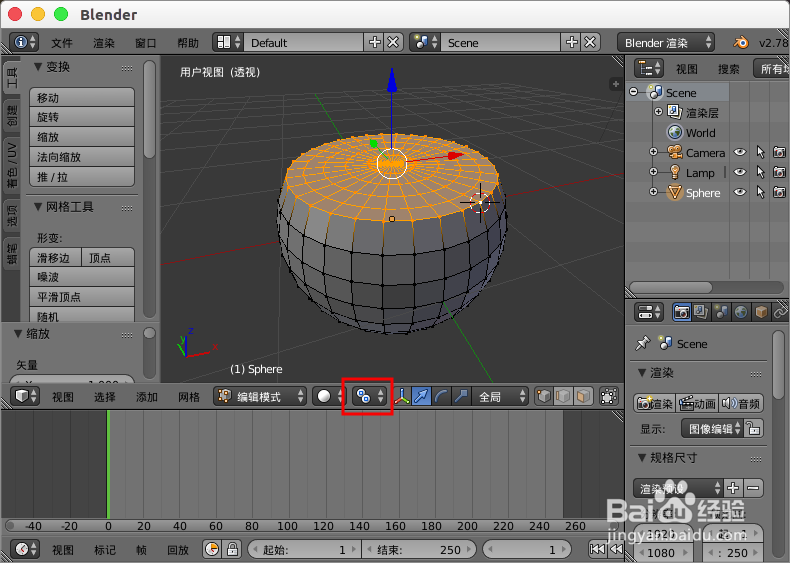1、打开blender创建一个“球体”。
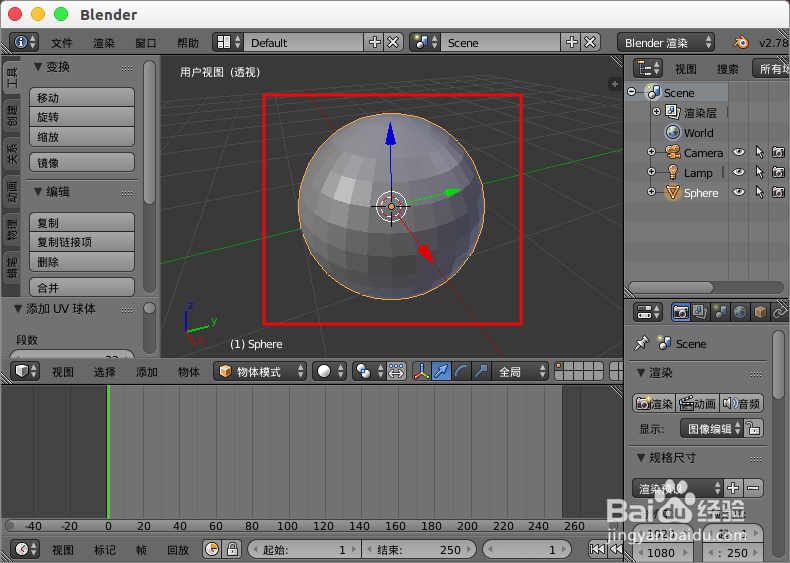
2、进入“编辑模式”,选择要转换为平面的部分。
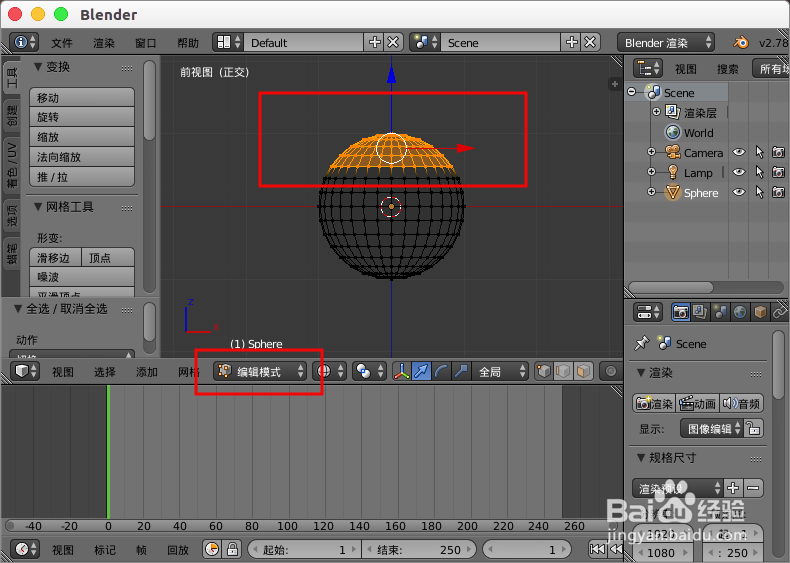
3、按键盘上的 “.” 按键,把“轴线点”设置为“3D游标”。

4、按住“shift”键,右键选取选取部分“底部的一个点”,作为平面的参考点。

5、然后“shift+s”选择“游标到活动项”,坐标就移动到这个参考点了。
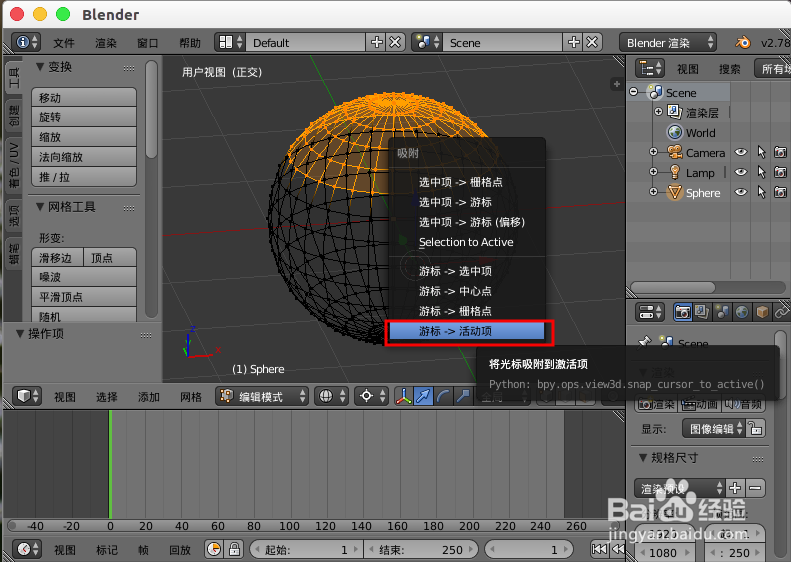

6、然后我们再“S Z 0”,选取的部分网格就变平面了,Z是轴向。
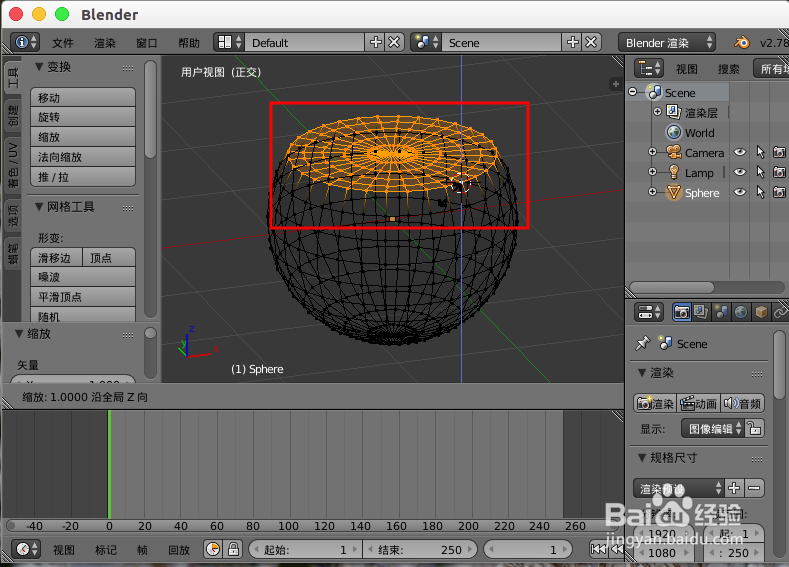
7、然后“轴心点”切换到原来的“质心点”。
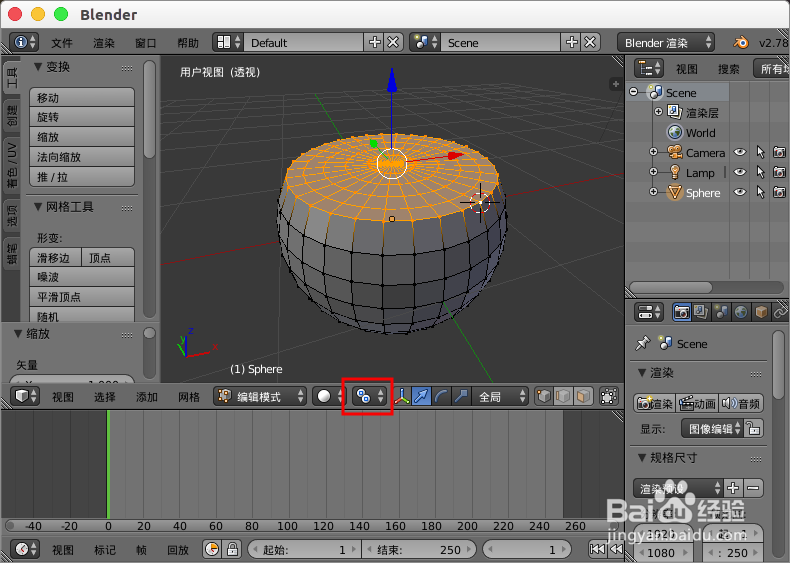
时间:2024-10-12 02:59:04
1、打开blender创建一个“球体”。
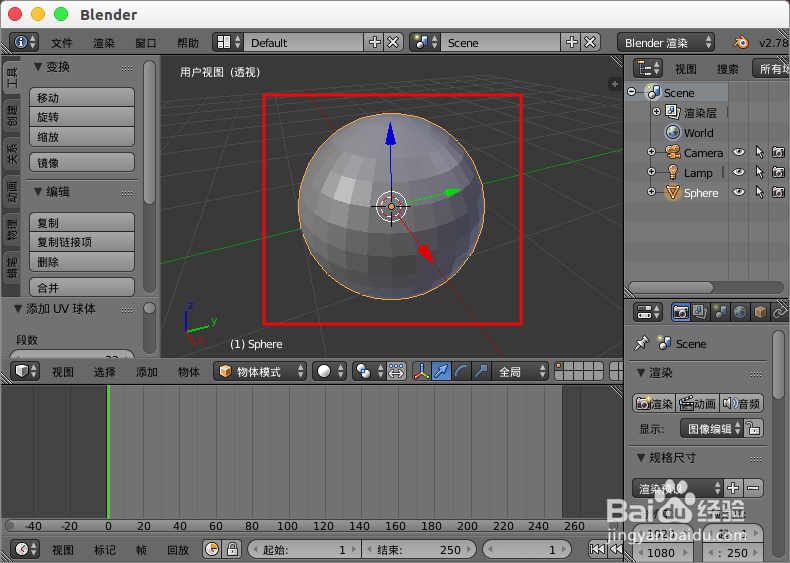
2、进入“编辑模式”,选择要转换为平面的部分。
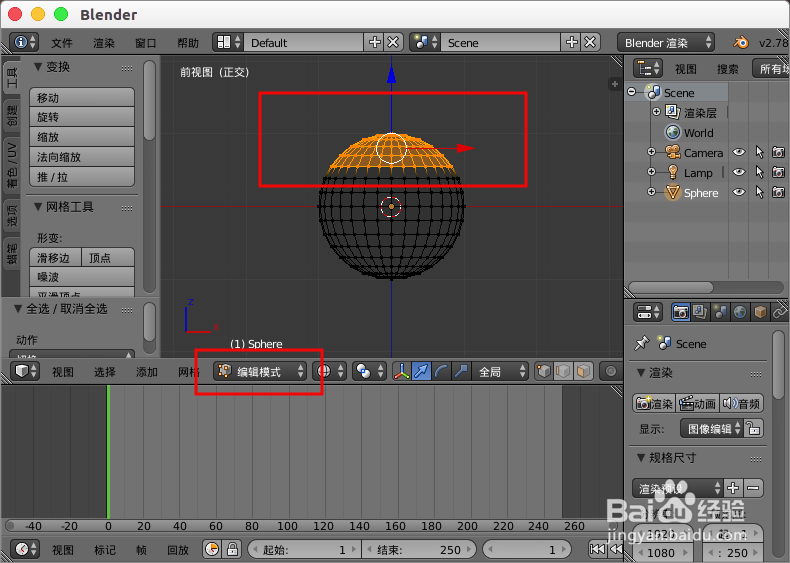
3、按键盘上的 “.” 按键,把“轴线点”设置为“3D游标”。

4、按住“shift”键,右键选取选取部分“底部的一个点”,作为平面的参考点。

5、然后“shift+s”选择“游标到活动项”,坐标就移动到这个参考点了。
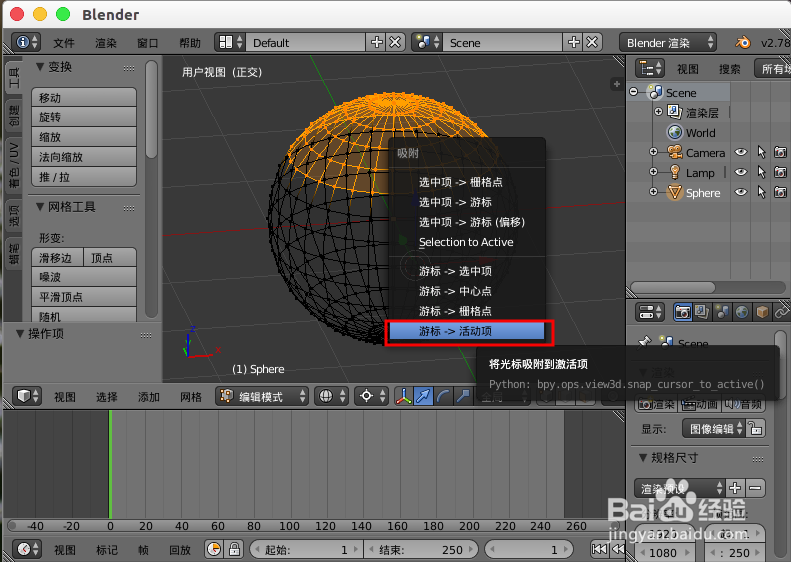

6、然后我们再“S Z 0”,选取的部分网格就变平面了,Z是轴向。
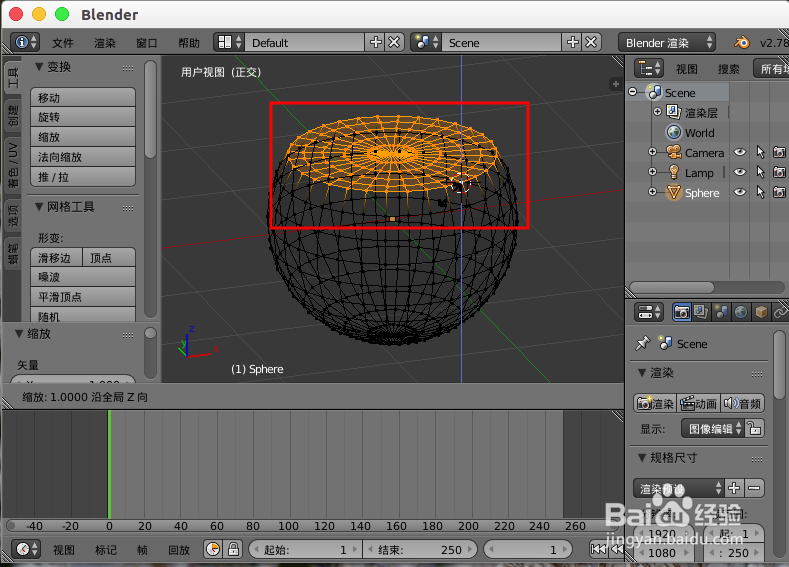
7、然后“轴心点”切换到原来的“质心点”。